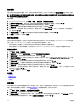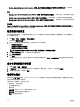Users Guide
查看电子邮件警报措施
要查看电子邮件警报措施:
1. 选择管理 → 警报 → 警报措施。
2. 在警报措施中,选择 电子邮件。
查看警报忽略措施
要查看警报忽略措施:
1. 选择管理 → 警报 → 警报措施。
2. 在 警报措施中,选择 忽略。
查看警报陷阱转发措施
要查看警报陷阱转发措施:
1. 选择管理 → 警报 → 警报措施。
2. 在 警报措施中,选择 陷阱转发。
处理警报
标记警报
在对警报完成操作后,可将警报标记为“已确认”。作为对您自己的提示,确认警报表示其已解决或不需要进一步措施。要确
认警报:
1. 选择管理 → 警报 → 警报日志。
2. 单击要确认的警报。
注: 可以同时确认多个警报。请使用 <Ctrl> 或者 <Shift> 来选择多个警报。
3. 右键单击,然后单击 确认 → 设置 → 选中的警报或筛选的警报。
如果您选择 选中的警报,则会对突出显示的警报进行确认。
如果您选择 筛选的警报,则会对当前筛选器/视图中的所有警报进行确认。
创建和编辑新视图
要个性化查看警报的方式,请创建新视图,或修改现有视图。要创建新视图:
1. 选择管理 → 警报 → 常见任务 → 新建警报视图筛选器。
2. 在 名称和严重性关联中,输入新筛选器的名称,然后选中一个或多个严重程度。请单击下一步。
3. 在 类别和源关联中,指定您要将此视图筛选器与其相关联的警报类别或源,然后单击下一步。
4. 在 设备关联中,创建用于搜索设备的查询,或者指定要与此视图筛选器相关联的设备或设备组,然后单击下一步。
5. (可选)默认情况下,警报视图筛选器始终处于活动状态。要限定活动,请在日期时间关联中,输入一个日期范围、时间
范围或天数,然后单击下一步。
6. (可选)在已确认关联中,设置此警报措施处于活动状态的持续时间,然后单击下一步。默认值为始终处于活动状态。
7. 在摘要中,检查输入,然后单击完成。
224